Si utiliza con frecuencia Google Docs para colaborar en la creación de documentos, sin duda es consciente de los problemas que puede encontrar al intentar compartir Google Docs con sus colegas.
La funcionalidad básica que tiene es sin duda buena, pero si comparte muchos documentos o desea algo más específico que lo que le ofrece Google Docs, es posible que comience a tener problemas. Afortunadamente, hay una gran cantidad de complementos diferentes disponibles para ayudar. Aquí están los mejores. Verificar Los mejores complementos para Google Docs para aprovecharlo al máximo.
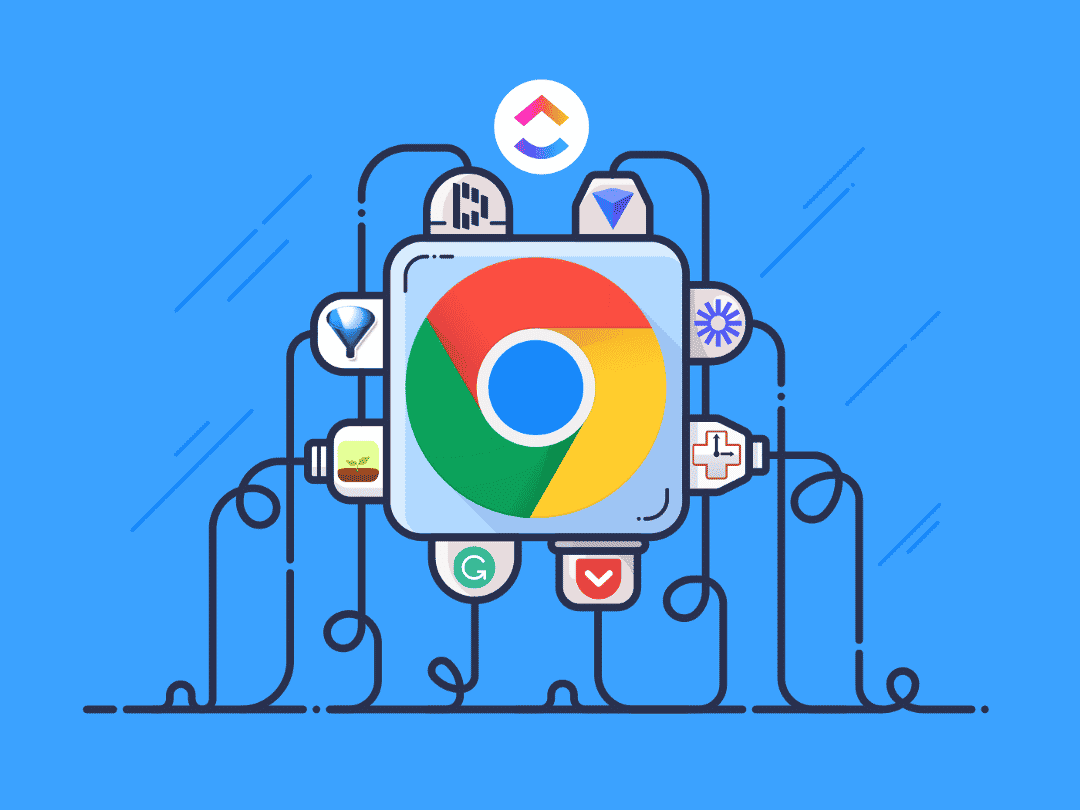
1. Sir Links-a-Lot
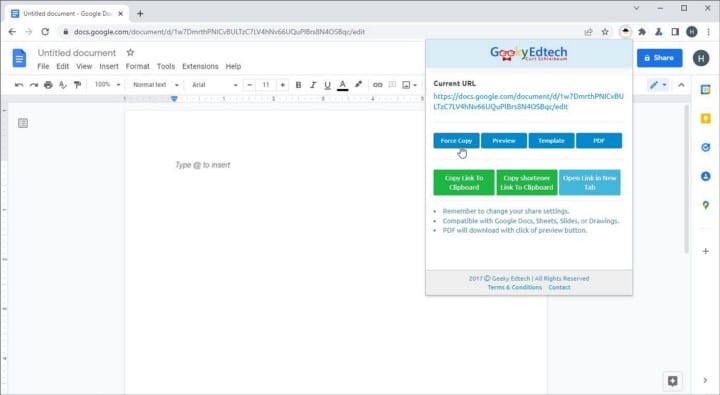
Venir Sir Links-a-Lot Primero en esta lista. Si usted es el tipo de persona que a menudo se encuentra involucrada con Google Docs, esta extensión puede ayudarlo a simplificar y facilitar enormemente este proceso.
Sir Links-a-Lot es una extensión para Google Chrome que le brinda acceso rápido y fácil a mejores herramientas para compartir para cualquier Documento de Google que haya abierto.
Todo lo que tiene que hacer para usar Sir Links-a-Lot es ir al documento de Google que desea compartir. Tome un documento que acaba de crear, por ejemplo, y haga clic en el botón Sir Links-a-Lot en la barra de extensiones.
Aparecerá una ventana emergente con un conjunto de opciones diferentes. Puede optar por cambiar la URL que comparte por defecto, que cualquiera puede editar, de una a cuatro opciones diferentes.
Puede elegir que el enlace que comparte cree una copia del documento original, tenga una vista previa de su documento, actúe como plantilla e incluso exporte como PDF a quien le dé el enlace. Estas son excelentes herramientas si acaba de aprender a crear documentos sin páginas en Google Docs, por ejemplo.
Si está molesto con lo larga que puede ser la URL al hacer esto, también puede elegir que Sir Links-a-Lot acorte el enlace cuando lo copie en el portapapeles. Esto da como resultado automáticamente un enlace bit.ly para que lo use.
Lo bueno de Sir Links-a-Lot es que no solo funciona con Google Docs. Más bien, funciona con Hojas de cálculo, Presentaciones y Dibujos de Google. Si usted es del tipo que se conecta al conjunto completo de aplicaciones de Google, es probable que Sir Links-a-Lot le sea de gran utilidad. Verificar Excelentes formas de crear Documentos de Google únicos.
2. Documentos secretos
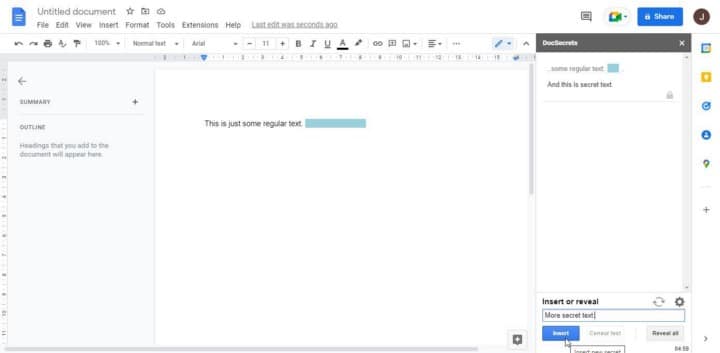
La siguiente adición a esta lista es DocSecretos. Si le preocupa la privacidad de Google Docs o simplemente desea poder almacenar información importante sin preocuparse de que la vean personas no deseadas, DocSecrets podría ser justo lo que está buscando.
DocSecrets es un complemento para Google Docs, lo que significa que una vez que lo instale, podrá encontrarlo en la pestaña Extensiones de Google Docs en lugar de en el navegador Chrome.
Una vez que DocSecrets esté abierto, se le pedirá que cree una frase de contraseña, que es lo que usa la extensión para cifrar y proteger la información que ingresa en Google Docs. Una vez que cree esa frase de contraseña, estará listo para comenzar.
Usar DocSecrets es muy simple. Todo lo que tiene que hacer es seleccionar un espacio en Google Docs como lo haría normalmente, excepto que en lugar de escribir el documento en sí, escriba en la lista DocSecrets.
El texto oculto resultante se empuja automáticamente al documento donde estaba el cursor. Puede editarlo desde el menú DocSecrets, incluido el color utilizado para mostrar su posición. También puedes revelarlo si decides que ya no vale la pena mantener el secreto.
Una de las mayores ventajas de DocSecrets es que puedes compartir el menú oculto con otros. Todo lo que tiene que hacer es darle a cualquier persona su frase de contraseña, y podrán acceder, ver y editar sus secretos. Si la frase de contraseña que eligió es demasiado reveladora o confusa, siempre puede editarla antes de hacerlo.
3. Abra el enlace en Google™ Docs
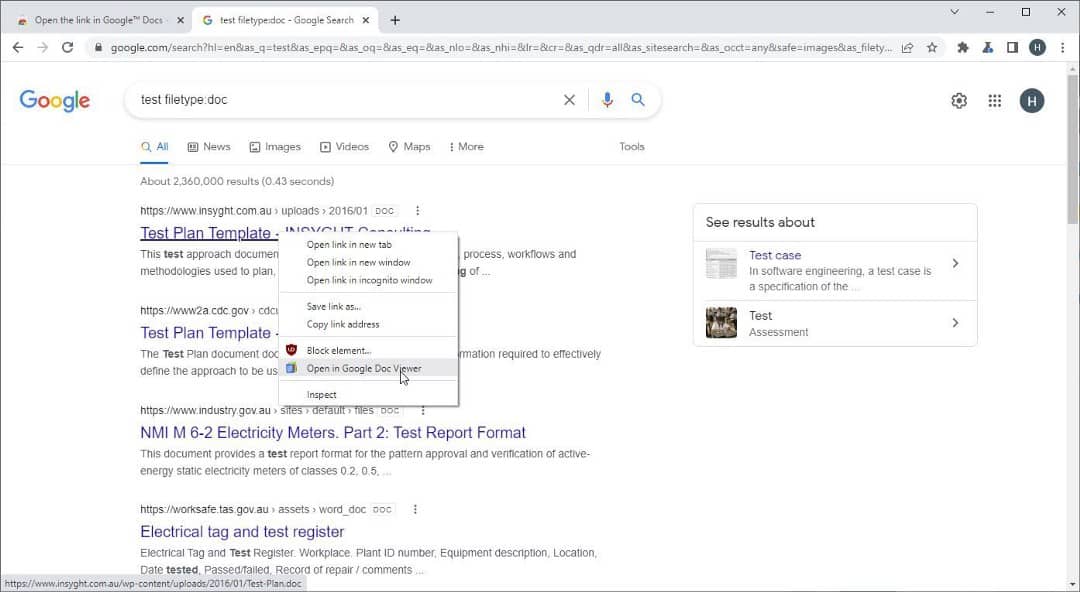
Si está buscando una extensión de Chrome fácil de usar, liviana y extremadamente útil, Open the link en Google™ Docs es una excelente extensión para hacer precisamente eso. Como se puede imaginar por el nombre, Abra el enlace en Google™ Docs Es una extensión de Chrome simple y directa que funciona exactamente como se anuncia.
Si descarga documentos y archivos PDF con frecuencia, entonces sin duda es consciente de lo inconveniente que puede ser simplemente descargar estos documentos a su computadora y luego subirlos a Google Docs para compartirlos o editarlos.
Abrir el enlace en Google™ Docs elimina la mayor parte de este complejo proceso al permitirle abrir enlaces a documentos, PDF e imágenes directamente en Google Docs. Si acabas de aprender Cómo hacer que Google Docs lea el texto por ti Es genial tenerlos integrados para que puedas escuchar fácilmente cualquier documento que encuentres en línea.
La forma en que lo hace es muy simple. Cada vez que haga clic con el botón izquierdo en un enlace, abra el enlace en Google Docs. Agregará una opción adicional para abrirlo en Google Docs. Esto solo funcionará con los tipos de archivos admitidos, por lo que puede abrir cualquier sitio web en Google Docs, pero para documentos y similares es invaluable.
4. Documentos a Markdown
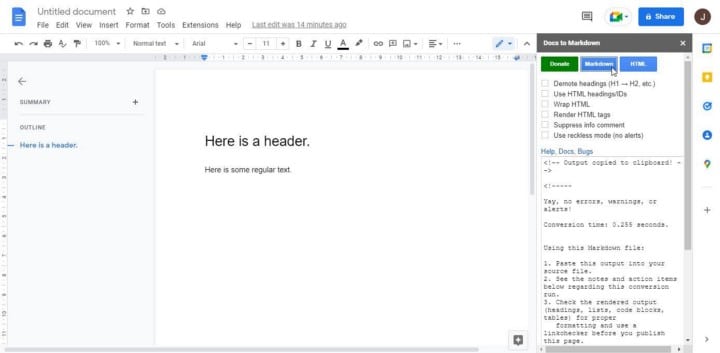
Finalmente, está la extensión Docs to Markdown. Si usted es del tipo que trabaja con frecuencia con Markdown o HTML para su negocio o pasatiempo, Docs to Markdown es una adición imprescindible.
Al igual que DocSecrets, es Documentos a Markdown En realidad, es un complemento para Google Docs, lo que significa que no accederá desde su navegador, sino desde Google Docs. Hacerlo es fácil. Todo lo que tiene que hacer es abrir el menú Docs to Markdown desde la pestaña Complementos en Google Docs, y listo.
En esencia, Docs to Markdown es realmente simple para comenzar, pero viene con mucha personalización, lo cual es excelente para documentos grandes o si desea ajustar su salida.
Al principio, todo lo que tiene que hacer es elegir entre el descuento o el HTML en la parte superior de la ventana emergente de complementos. El proceso es muy rápido y copia automáticamente la salida a su portapapeles directamente. Esto significa que todo lo que tienes que hacer es pegar el texto donde quieras.
Si hay algún error en la salida o alguna advertencia, Docs to Markdown te lo advertirá. De lo contrario, si es exigente con la apariencia de su salida, siempre puede ajustar la configuración de la extensión también.
Aquí hay opciones como la reducción de encabezados o la encapsulación de HTML, que son pequeñas características de calidad de vida que pueden ser útiles cuando las necesita. Verificar El mejor software de edición de Markdown colaborativo en línea.
Haz más con Documentos de Google
Como puede ver, compartir Google Docs es un aspecto de cómo usar el editor que se puede mejorar fácilmente instalando algunos complementos. Ya sea que esté tratando de simplificar la forma en que comparte Google Docs con enlaces, o comparte su trabajo en código HTML, hay muchos complementos para ayudar. Ahora puedes ver Comparación entre Google Workspace y Microsoft 365: ¿cuál es mejor para la productividad?







